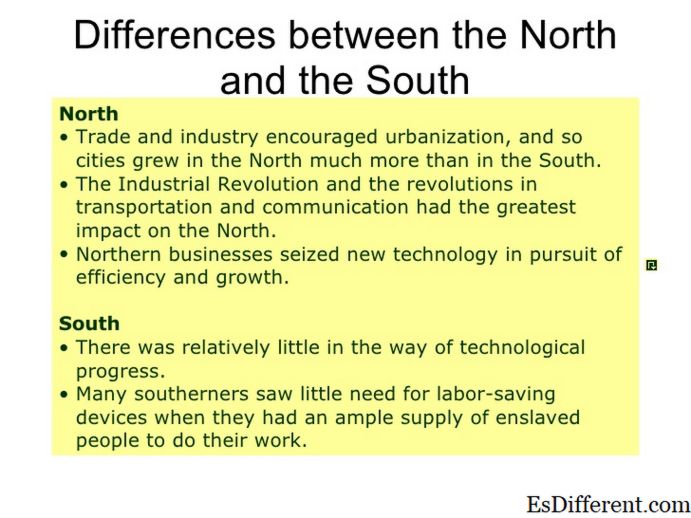Удаленный рабочий стол и удаленный помощник

Удаленный рабочий стол и удаленный помощник
Удаленный рабочий стол предоставляет вам возможность доступа к машине, даже если вы физически не находитесь рядом с машиной. Вы можете думать о нем как о доступе к машине с другого компьютера удаленно. Скажем, например, вы хотите получить доступ к своей официальной машине с вашей домашней машины. Вы можете сделать это с помощью удаленного рабочего стола. Вы можете получить доступ ко всем файлам и программам удаленно, и рабочий компьютер будет отключен для любого другого человека, пока вы подключены к нему.
Удаленная помощь используется, когда вам нужно, или вы хотите дистанционно помочь. Пользователь должен предоставить административные права помощнику. Скажите, что вы столкнулись с технической проблемой в своей машине. Техническое лицо, с которым вы регулярно обращаетесь, может получить доступ к вашей машине из пределов своего офиса удаленно. Таким образом, вы, как и технический человек, просматриваете один и тот же экран. Если вы делитесь своими средствами управления машиной, технический парень может использовать вашу мышь для управления вашей машиной.
Описание для удаленного рабочего стола и удаленной помощи почти одинаково. Оба Windows XP и Windows Server 2003 помогают им, и они также используют ту же технологию. Оба позволяют удаленно подключаться к компьютеру, используя локальную или официальную сеть, а иногда и Интернет. Но все же между ними есть несколько отличий:
При удаленной помощи пользователь должен присутствовать, чтобы предоставить доступ к аппарату техническому лицу в отличие от удаленного рабочего стола.
Служба удаленных рабочих столов доступна в Windows XP Professional Edition, а удаленная помощь - как с Windows XP Professional, так и с Home Editions.
Чтобы подключиться к удаленному рабочему столу с помощью ОС Windows, нажмите «Запустить». Затем перейдите в «Все программы». Нажмите «Аксессуары». Затем найдите «Подключение к удаленному рабочему столу» и щелкните по нему.
Чтобы подключиться к удаленной помощи с помощью ОС Windows, нажмите «начать». Затем перейдите к «Справка и поддержка». Наконец, «Пригласите друга», чтобы подключиться для помощи.
Резюме:
Рабочий стол 1.Remote поможет вам получить доступ к сеансу, выполняемому на одном компьютере, с помощью другого компьютера удаленно.
Помощь 2.Remote используется для получения технической помощи от помощника, который присутствует в другом месте, чем пользователь.
Рабочий стол 3.Remote в основном используется людьми, которые работают из дома или администраторами, которым требуется доступ к машинам удаленно.
4. Помощь в помощи предоставляется пользователю техническими помощниками через окно чата.
.”